Win7 64位旗舰版利用组策略禁止程序运行怎么设置?设置技巧介绍
组策略(Group Policy)是管理员为用户和计算机定义并控制程序、网络资源及操作系统行为的主要工具。通过使用组策略可以设置各种软件、计算机和用户策略。其实简单地说,组策略设置就是在修改注册表中的配置。当然,组策略使用了更完善的管理组织方法,可以对各种对象中的设置进行管理和配置,远比手工修改注册表方便、灵活,功能也更加强大。
下面我们就介绍两种方法,分别通过组策略设置或借助魔方电脑大师,实现禁止指定的某款软件运行。举例中,我们分别设置禁止记事本文档和IE浏览器运行。
Win7 64位旗舰版下通过组策略禁止程序运行
第一步、按下“win+R”组合键,呼出运行,在框内输入“gpedit.msc”按下回车键,打开本地组策略编辑器;

第二步、在“本地策略编辑器”窗口左侧依次展开“用户配置”—“管理模板”—“系统”;
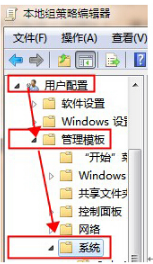
第三步、在右侧窗口找到并双击打开“不要运行指定的Windows应用程序”,在框内点击“已启用”。然后点击下面的“显示”;

第四步、在“显示内容”窗口中内“不允许的应用程序列表”下双击点击“值”下面的框,然后输入需要禁止应用程序全名(包括扩展名),然后点击确定即可。
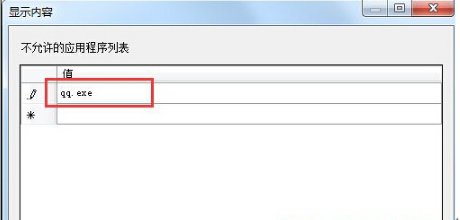
Win7 64位旗舰版下通过魔方电脑大师禁止程序运行
第一步、打开魔方软件大师,在功能大全中选择设置大师。

第二步、打开设置大师,然后在安全设置选项卡中找到“阻止程序运行”功能。
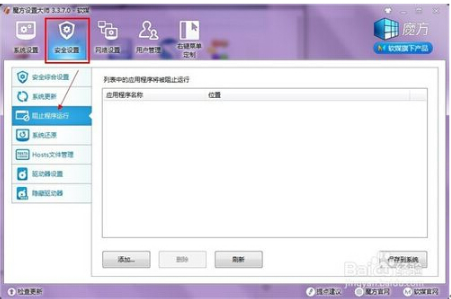
第三步、点击“添加”,浏览选择要禁止运行的程序(.exe可执行程序),选中要禁止运行的文件后,点击打开,将程序添加到禁止运行程序列表中(本例中,我们选择禁用IE浏览器)。
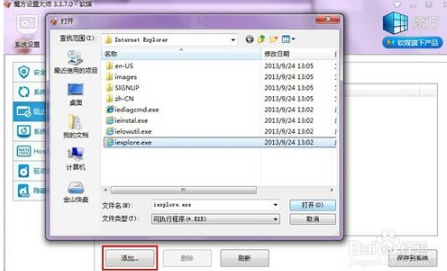
第四步、添加好禁止运行程序列表后,点击保存到系统,在弹出的对话框里选择确定,重启资源管理器,让设置实时生效。

第五步、然后再打开桌面或开始菜单中的IE浏览器,就发现IE浏览器已经被阻止运行了。
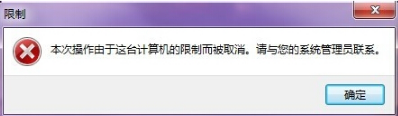
第六步、要解除禁止运用的程序时,只要点击选择列表中需要禁止运用的程序,再点删除,然后再点击保存到系统后,就可以正常恢复程序运行权限了。
相关文章:
1. Win10显示此应用无法在你的电脑上运行?此应用无法在你的电脑上运行处理办法2. Win7系统无法启动承载网络如何解决?3. Win7文件夹属性没有位置选项怎么办?Win7文件夹属性没有位置选项的解决方法4. 微软规划提升 Win10 / Win11图形和音频驱动质量5. CentOS7中无法找到pci find device函数的解决方法6. Win11安全启动状态怎么开启?Win11安全启动状态开启方法7. Win10如何禁止锁屏界面显示小娜日程安排?8. win11系统能否在vm上安装详细介绍9. Win10中IE浏览器打不开不能使用的三种解决办法10. Win10 Edge浏览器中不常用的四个隐藏设置的使用方法

 网公网安备
网公网安备